บทความนี้จะกล่าวถึงวิธีการแก้ไขข้อผิดพลาดที่ขาดหายไปของ Lcore.exe
วิธีแก้ไขข้อผิดพลาด “Windows 10 Lcore.exe ไม่มี MSVCR110.DLL”
เพื่อแก้ไข “ Windows 10 Lcore.exe ไม่มี MSVCR.DLL ” ข้อผิดพลาด ลองวิธีแก้ไขต่อไปนี้:
- ทำการสแกนระบบเพื่อหามัลแวร์
- ตรวจสอบไฟล์ที่เสียหาย
- ฆ่า Lcore.exe
- ตรวจสอบถังรีไซเคิล
- ติดตั้งซอฟต์แวร์อีกครั้ง
- อัพเดทวินโดวส์
วิธีที่ 1: ทำการสแกนระบบเพื่อหามัลแวร์
ระบบของคุณอาจติดมัลแวร์บางตัว ไวรัสบางตัวอาจทำอันตรายหรือสร้างความเสียหายให้กับไฟล์ DLL และบางตัวอาจลบมันทิ้งได้ เพียงทำการสแกนระบบทั้งหมดจากโปรแกรมป้องกันไวรัสที่คุณใช้
ขั้นตอนที่ 1: เปิดเมนูเริ่มต้น
คลิกที่ปุ่ม Windows เพื่อเปิดเมนูเริ่มต้นที่แสดงด้านล่าง:
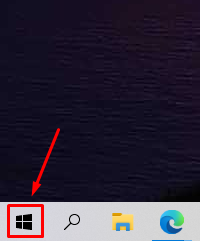
ขั้นตอนที่ 2: เปิดความปลอดภัยของ Windows
พิมพ์ ' ความปลอดภัย ” ในแถบค้นหาและคลิกที่ Windows Security เพื่อเปิด:
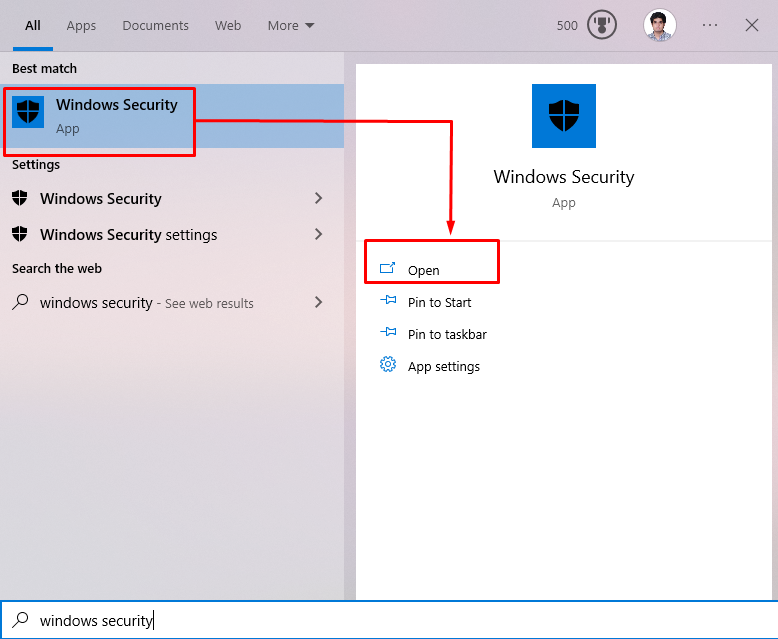
ขั้นตอนที่ 3: ไปที่การป้องกันไวรัสและภัยคุกคาม
เลือก “ การป้องกันไวรัสและภัยคุกคาม ” หมวดหมู่โดยคลิกที่มัน:
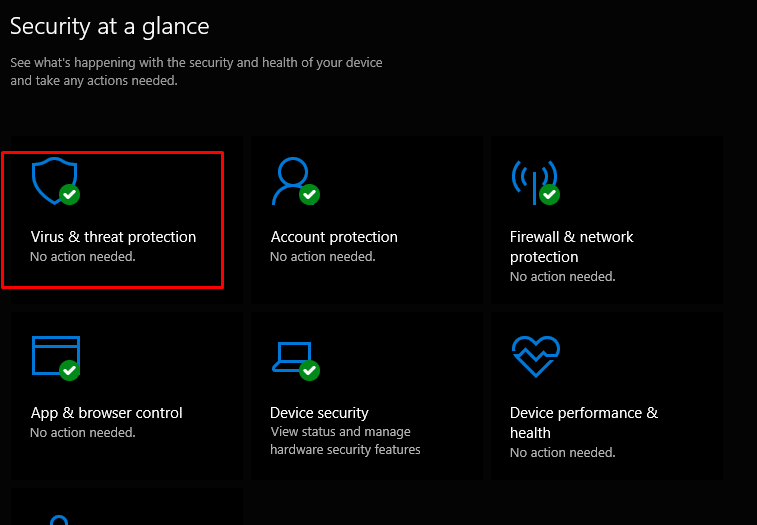
ขั้นตอนที่ 4: ทำการสแกนด่วน
กด ' สแกนอย่างรวดเร็ว ปุ่ม ” สำหรับทำการสแกนระบบอย่างรวดเร็ว:
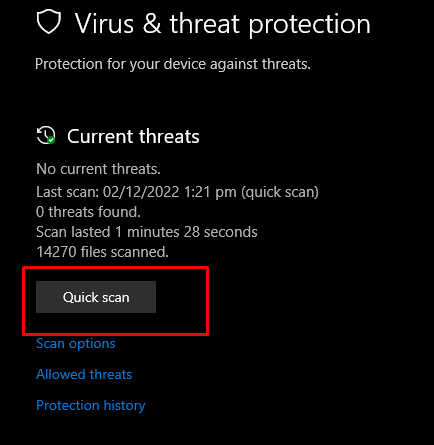
ขั้นตอนที่ 5: ดูตัวเลือกการสแกน
คลิกที่ ' ตัวเลือกการสแกน ” เพื่อดูตัวเลือกการสแกนประเภทอื่นๆ รวมถึงการสแกนแบบเต็มและการสแกนแบบกำหนดเอง:
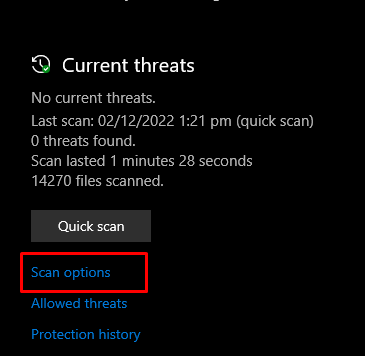
ขั้นตอนที่ 6: ทำการสแกนแบบเต็ม
ทำเครื่องหมายที่ “ การสแกนเต็มรูปแบบ ” ปุ่มตัวเลือก และกดปุ่ม “ ตรวจเดี๋ยวนี้ ' ปุ่ม:
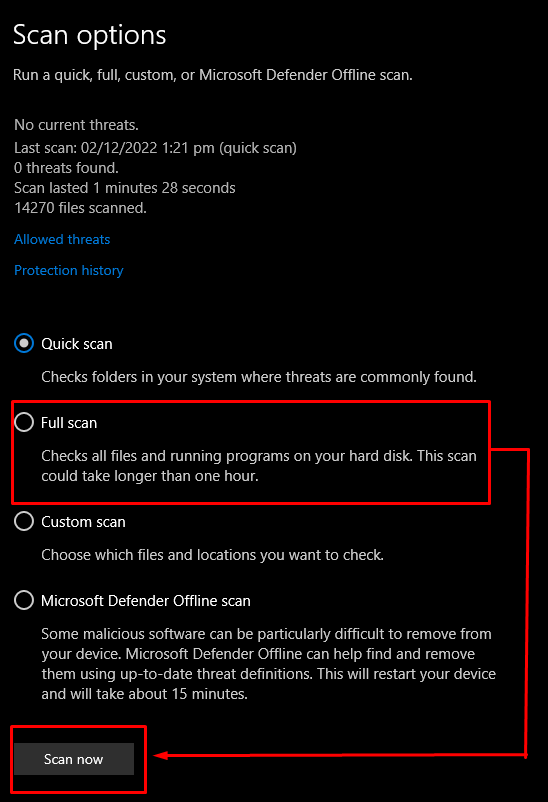
ดังนั้นข้อผิดพลาดดังกล่าวจะได้รับการแก้ไข
วิธีที่ 2: ตรวจสอบไฟล์ที่เสียหาย
เพื่อให้แน่ใจว่าคุณไม่มีไฟล์เสียหาย ให้ทำตามขั้นตอนด้านล่าง
ขั้นตอนที่ 1: เรียกใช้พรอมต์คำสั่งในฐานะผู้ดูแลระบบ
พิมพ์ ' พร้อมรับคำสั่ง ” ในแถบค้นหาและคลิกที่ปุ่ม “ เรียกใช้ในฐานะผู้ดูแลระบบ ' ปุ่ม:
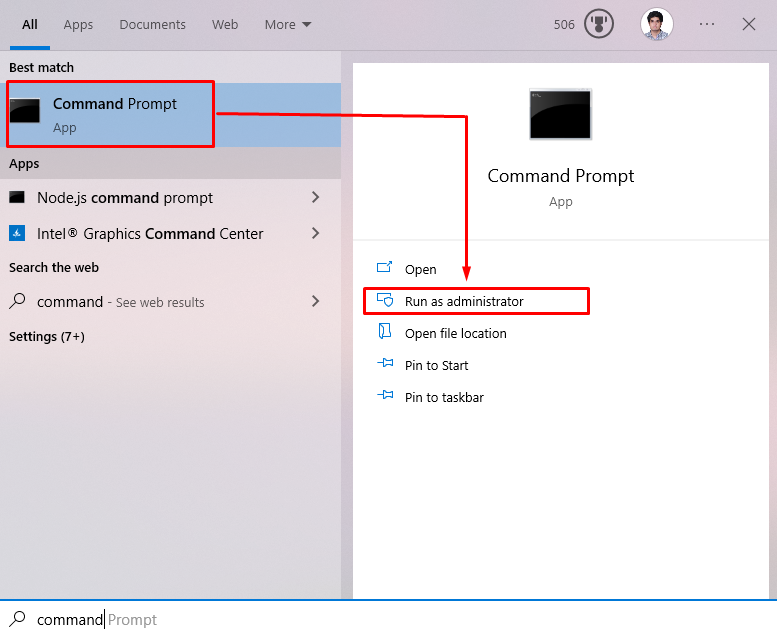
ขั้นตอนที่ 2: ตัวตรวจสอบไฟล์ระบบ
รันคำสั่ง “ sfc/สแกนโนว์ ” เพื่อทำการสแกนตัวตรวจสอบไฟล์ระบบและแก้ไขปัญหา:
> sfc / ตรวจเดี๋ยวนี้ 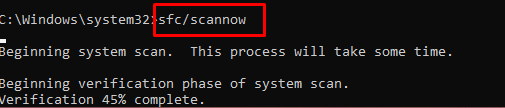
ขั้นตอนที่ 3: รีสตาร์ทระบบ
ทันทีที่การสแกนเสร็จสิ้น “ เริ่มต้นใหม่ ” ระบบของคุณ:
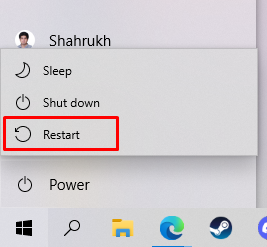
วิธีที่ 3: ฆ่า Lcore.exe
สำหรับการฆ่า Lcore.exe ให้ทำตามขั้นตอนต่อไปนี้:
- กด ' CTRL+SHIFT+ESC ” ปุ่มเพื่อเปิด “ ผู้จัดการงาน '.
- จากนั้นค้นหาและฆ่า ' Lcore.exe ' กระบวนการ.
- หลังจากฆ่ากระบวนการ Lcore.exe แล้ว ให้ไปที่ “ C:\Users\%USER%\AppData\Local\Logitech\LogitechGamingSoftware ” เส้นทาง และเลือก “ .เจสัน ' การตั้งค่า.
- ตอนนี้ แก้ไขบรรทัดต่อไปนี้:
'useEnhancedGraphics : เท็จ, useOpenGL : เท็จ'
สุดท้าย บันทึกการเปลี่ยนแปลงและเปิดซอฟต์แวร์ใหม่อีกครั้ง
วิธีที่ 4: ตรวจสอบถังรีไซเคิล
มีโอกาสที่คุณจะลบ MSVCR110.dll โดยไม่ตั้งใจ โปรแกรมป้องกันไวรัสบางตัวได้กักกันหรือลบออกโดยคิดว่าไฟล์ DLL นี้เป็นไวรัสหรือโทรจัน
ในสถานการณ์ดังกล่าว ตรวจสอบถังรีไซเคิล ในกรณีที่พบไฟล์ ให้กู้คืน:
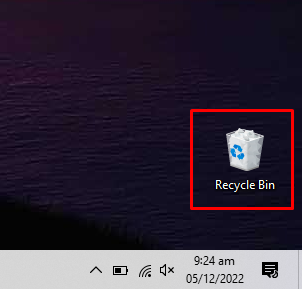
วิธีที่ 5: ติดตั้งซอฟต์แวร์ใหม่
เป็นไปได้ว่าซอฟต์แวร์เสียหายเมื่อคุณดาวน์โหลดหรือติดตั้ง ทางออกที่ปลอดภัยคือการลบซอฟต์แวร์ที่มีอยู่และดาวน์โหลดอีกครั้งจากเว็บไซต์ของผู้ผลิต จากนั้นติดตั้งและรีสตาร์ทระบบ Windows ของคุณ
วิธีที่ 6: อัปเดต Windows
Microsoft อาจทราบปัญหาและออกการปรับปรุง Windows เพื่อแก้ไขปัญหา ตรวจสอบให้แน่ใจว่า Microsoft Windows ของคุณได้รับการอัพเดตอย่างสมบูรณ์โดยทำตามคำแนะนำที่มีให้:
ขั้นตอนที่ 1: ไปที่การตั้งค่า Windows Update
พิมพ์ ' อัพเดทวินโดวส์ ” ในแถบค้นหาและคลิกที่ “ การตั้งค่า Windows Update ”:
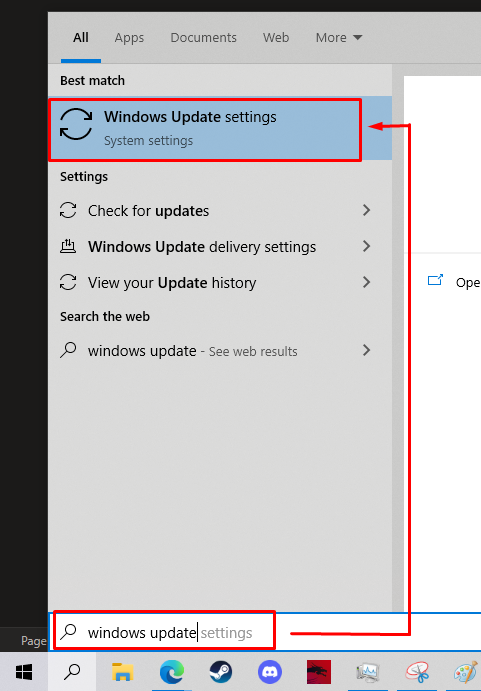
ขั้นตอนที่ 2: ดาวน์โหลดการอัปเดต
คลิกที่ปุ่มดำเนินการอัปเดตต่อ (อาจเป็นการดาวน์โหลดการอัปเดตหรือตรวจหาการอัปเดตในกรณีของคุณ):
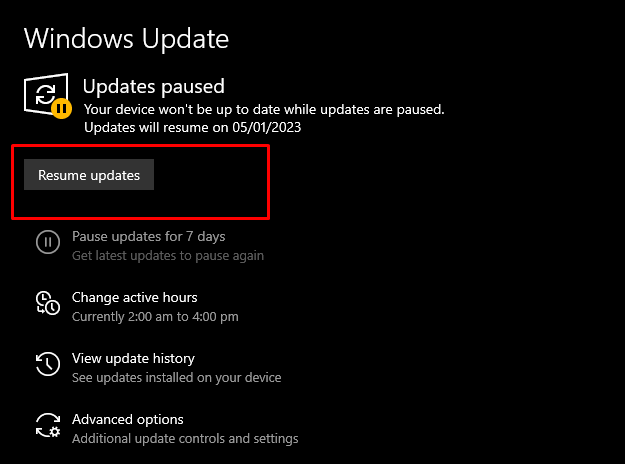
หากมีการอัปเดตปรากฏขึ้น ให้ดาวน์โหลด หลังจากดาวน์โหลดเสร็จแล้ว โปรแกรมจะเริ่มทำการติดตั้งโดยอัตโนมัติ:
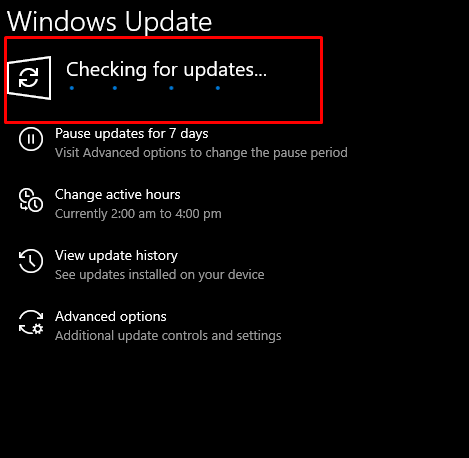
สุดท้าย รีสตาร์ทเครื่องคอมพิวเตอร์ของคุณโดยกดปุ่ม “ รีสตาร์ทและอัปเดต ปุ่ม ” เพื่อใช้การอัปเดต
บทสรุป
“ Windows 10 Lcore.exe ไม่มีข้อผิดพลาด MSVCR110.DLL ” สามารถแก้ไขได้หลายวิธี ซึ่งรวมถึงการสแกนระบบเพื่อหามัลแวร์ การตรวจสอบไฟล์ที่เสียหาย การฆ่า Lcore.exe การตรวจสอบถังรีไซเคิล ติดตั้งซอฟต์แวร์ใหม่ หรืออัปเดต Windows โพสต์นี้เสนอวิธีแก้ปัญหาที่แท้จริงที่เกี่ยวข้องกับการแก้ไขข้อผิดพลาด DLL ที่กล่าวถึง